כיצד להשתמש בפעילויות חיות באייפון שלך
Miscellanea / / September 14, 2023
בין אם אתה תומך בצוות האהוב עליך או מחכה למשלוח האוכל שלך, פתיחה מתמדת של האפליקציה המתאימה כדי לבדוק את הניקוד או מצב המשלוח היא מטלה. עם זאת, זה הפך להרבה יותר קל עם הוספת פעילויות חיות באייפון.

בניגוד לווידג'טים שמציגים מידע כל הזמן, פעילויות חיות באייפון מופעלות על ידי משימות ספציפיות, כמו הזמנה בתהליך. פעילויות חיות מציגות רק נתונים בזמן אמת, הן בלעדיות למסך הנעילה שלך וזמינות ל-12 שעות בסך הכל. ווידג'טים, מצד שני, הצג מידע חיוני על האפליקציה והישאר פעיל עד להסרה. הם יכולים להיות במסך הנעילה או במסך הבית.
אז, תן לנו להסתכל על פעילויות חיות באייפון שלך וכיצד אתה יכול להפעיל או להשבית תכונה זו.
הערה: ודא שהמכשיר שלך פועל עם iOS 16.1 ואילך כדי לגשת לתכונת הפעילויות החיות.
מה זה פעילויות חיות באייפון
פעילויות חי הוצגה עם iOS 16 והיא תכונה נוחה במיוחד למעקב אחר מידע בזמן אמת ממסך הנעילה של המכשיר שלך. זה יכול לכלול את התוצאה הנוכחית של משחק שאתה צופה בו או את התקדמות הרכיבה הנוכחית שלך. מכשירים עם אי דינמי ליהנות ממראה מותאם אישית עבור פעילויות חיות. הנה כמה דוגמאות לפעילויות חיות באייפון.

בניגוד לפעילויות רגילות, המערכת תסיים אוטומטית את הפעילות החיה לאחר שמונה שעות אך תשאיר אותה על מסך הנעילה למשך ארבע שעות נוספות. לאחר מכן, הוא יוסר. ולמרות שאפליקציות יכולות לתמוך ביותר מפעילות חיה אחת, האייפון שלך יציג רק פעילות חיה אחת בכל פעם. או שניים אם המכשיר שלך כולל אי דינמי.
פעילויות חיות עם האי דינמי (אייפון 14 פרו סדרה ואייפון 15 סדרה)
העיצוב הייחודי של האי הדינמי על סדרת אייפון 14 פרו והאייפון 15 הסדרה עוזרת לתת מגע מיוחד להתראות של פעילויות חיות. זה יגרום להודעות להתאים לעיצוב האי הדינמי, להתרחב ולהצטמצם לפי הצורך.
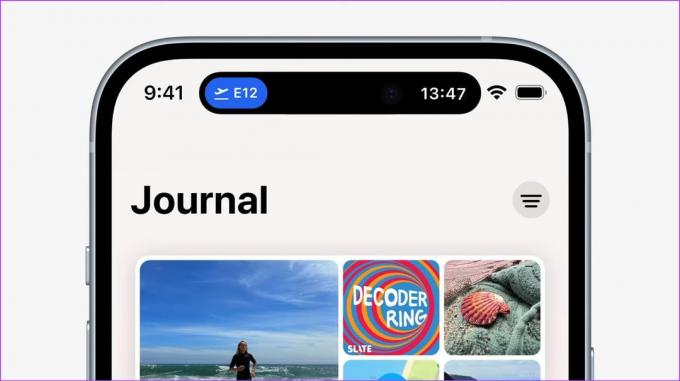
בנוסף, משתמשים עם סדרת ה-iPhone 14 Pro או ה-iPhone 15 יכולים לצפות בשתי התראות על פעילות חיה בו-זמנית, בניגוד להתראה בודדת במכשירים אחרים.
קרא גם:אפל אייפון 15 לעומת אייפון 14: מה חדש ומה עדיף
כיצד להפעיל או להשבית פעילויות חיות באייפון (iOS 16 ו-17)
כעת, לאחר שאנו יודעים יותר על פעילויות חיות, הבה נבחן כיצד תוכל להפעיל או להשבית פעילויות חיות באייפון שלך (iOS 16 ו- iOS 17). שים לב שהגדרה זו תעקוף כל הגדרות אפליקציה בודדות באייפון שלך. הנה איך לעשות את זה.
שלב 1: פתח את אפליקציית ההגדרות במכשיר שלך,
שלב 2: גלול מטה והקש על 'זיהוי פנים וקוד גישה'.
שלב 3: הזן את קוד הסיסמה של המכשיר שלך.
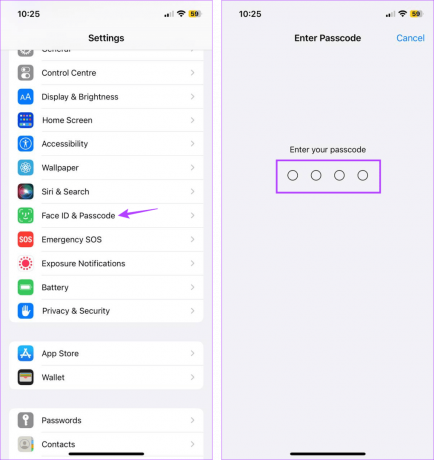
שלב 4: כאן, עבור אל הקטע 'אפשר גישה כשנעולה' והפעל את המתג עבור פעילויות חיות.
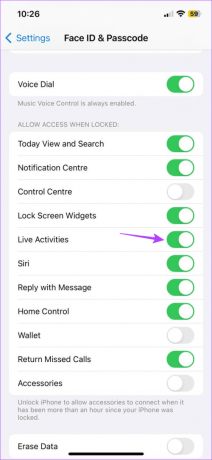
זה יאפשר באופן מיידי פעילויות חי עבור כל האפליקציות הכשירות באייפון שלך. לחלופין, אתה יכול לכבות את המתג הזה כדי להשבית את הפעילויות החיות באייפון שלך.
אפליקציות התומכות בפעילויות חיות
נכון ל-iOS 16, רק כמה אפליקציות תמכו בתכונת הפעילויות החיות. לאחר הפעלה, האפליקציה שולחת עדכונים חיים בזמן אמת במסך הנעילה של האייפון שלך.
עם זאת, עם iOS 17, יישומי צד שלישי נוספים תומכים כעת בפעילויות חיות. להלן רשימה קצרה של אפליקציות תואמות:
- Spotify
- אובר
- יונייטד - איירליינס
- מובנה
- שִׁגָיוֹנִי
- מזג אוויר גזר
- מַכּוֹלֶת
- התראות ספורט
- מאמן כסף
- לומי
- CityMapper
- פסים
- משלוח וולט
- פשוט לחץ על הקלט
- Smartgym
- אפולו - לקוח Reddit
- Pixel Pals
- ואחרים
אלו היו חלק מהאפליקציות התואמות. אתה יכול לבדוק זאת במלואה רשימה של אפליקציות התומכות בפעילויות חיות ב-Reddit כדי לקבל מושג טוב יותר.
כיצד להפעיל פעילויות חיות עבור אפליקציות בנפרד
בעוד שאתה יכול להפעיל או להשבית פעילויות חי בכל המערכת, אתה יכול לעשות זאת גם עבור אפליקציות מסוימות. בנוסף, לא כל האפליקציות תומכות כרגע בפעילויות חיות. אז, עבור אלה שכן, אתה יכול להיכנס להגדרות האפליקציה ולהפעיל את תכונת הפעילויות החיות.
עבור אפליקציות מסוימות, תקבל גם אפשרות לקבל עדכונים תכופים יותר. אפשר אפשרות זו אם אתה רוצה שהאפליקציה תספק עדכונים מדויקים בזמן אמת. עם זאת, זה עלול לגרום לסוללת המכשיר שלך להתרוקן מהר יותר. בצע את השלבים הבאים כדי לעשות זאת.
עבור Apple TV (סטרימינג)
שלב 1: פתח את ההגדרות והקש על הטלוויזיה.
שלב 2: לאחר מכן, הקש על פעילויות חיות.

שלב 3: ראשית, הפעל את המתג עבור 'אפשר פעילויות חיות'.
שלב 4: לאחר מכן, הפעל את המתג 'עדכונים תכופים יותר'.

זה יבטיח שהאייפון שלך מעדכן את המעקב החי בתדירות גבוהה יותר מאשר עבור אפליקציות אחרות עם תכונות אלה כבויות או לא זמינות.
עבור Uber (אפליקציית Ride-Hailing)
שלב 1: פתח את אפליקציית ההגדרות.
שלב 2: גלול מטה והקש על Uber.
שלב 3: הפעל את המתג עבור פעילויות חיות.

זה יבטיח שתקבל עדכונים חיים עבור הנסיעה שלך במסך הנעילה של האייפון שלך.
עבור Zomato (אפליקציית משלוחי מזון)
שלב 1: פתח את ההגדרות והקש על Zomato.
שלב 2: כאן, הקש על פעילויות חיות.

שלב 3: הפעל את המתג עבור 'אפשר פעילויות חיות'.
שלב 4: אם אתה רוצה שמידע האפליקציה יתעדכן לעתים קרובות, הפעל את הלחצן 'עדכונים תכופים יותר'.
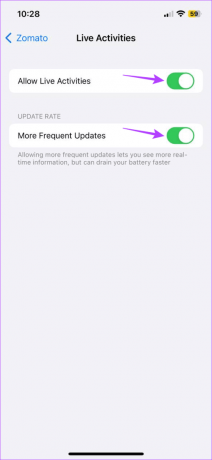
זה יבטיח שהאייפון שלך מרענן לעתים קרובות את האפליקציה ברקע ומביא את המידע העדכני ביותר.
קרא גם:כיצד לתקן את התרוקנות הסוללה ב-iOS 16 באייפון
האם אתה יכול להשבית פעילויות חיות ממסך הנעילה
מלבד השבתת פעילויות חיות בכללותן, אתה יכול גם לבטל התראות בודדות של פעילויות חי ממסך הנעילה של האייפון שלך. זה יאפשר לך לשמור על ההודעות החיוניות גלויות ולבטל את השאר. הנה איך לעשות את זה.
שלב 1: עבור אל ההתראה על פעילויות חיות שברצונך לבטל.
שלב 2: החזק וגרור אותו שמאלה.
שלב 3: כאן, הקש על נקה,

פעולה זו תסיר באופן מיידי את הודעת הפעילויות החיות עבור האפליקציה שנבחרה ממסך הנעילה של האייפון שלך.
שאלות נפוצות לשימוש בפעילויות חיות באייפון
לא, כיבוי פעילויות חיות רק יפסיק להציג את המעקב החי במסך הנעילה של האייפון שלך. האפליקציה תמשיך לעבוד אלא אם תכבה ידנית.
לא, פעילויות חיות אינן משפיעות על הגדרות ההתראות שלך. לכן, הפעלה או השבתה של פעילויות חיות באייפון שלך (iOS 16 ו-17) תפעיל או תכבה רק עדכונים חיים במסך הנעילה של האייפון שלך עבור האפליקציה המתאימה.
מכיוון שפעילות חיה מספקת מעקב בזמן אמת עבור האפליקציה במסך הנעילה של האייפון שלך, היא חייבת לשמור על האפליקציה פעילה ופועלת ברקע כדי לקבל את הנתונים. זה יגרום שלך הסוללה של המכשיר תתרוקן מהר יותר, במיוחד אם הגדרת פעילויות בשידור חי לעדכון לעתים קרובות.
קבל עדכונים חיים באייפון
בעוד שפעילויות חיות בהחלט שימושיות אם אתה רעב והאוכל שלך בדרך, זה יכול לגרום להפרעות כשאתה עובד או לגרום לסוללת המכשיר שלך להתרוקן מהר יותר. לכן, אנו מקווים שמאמר זה עזר להסביר מה זה פעילויות חיות באייפון וכיצד להפעיל או להשבית תכונה זו. אתה יכול גם לבדוק את המסביר שלנו אם פעילויות חיות לא פועלות באייפון שלך.
עודכן לאחרונה ב-14 בספטמבר, 2023
המאמר לעיל עשוי להכיל קישורי שותפים שעוזרים לתמוך ב-Guiding Tech. עם זאת, זה לא משפיע על שלמות העריכה שלנו. התוכן נשאר חסר פניות ואותנטי.

נכתב על ידי
אנקיטה, סופרת בנשמה, אוהבת לכתוב על מערכות אקולוגיות של אנדרואיד ו-Windows ב-Guiding Tech. בזמנה הפנוי, ניתן למצוא אותה בוחנת בלוגים וסרטונים הקשורים לטכנולוגיה. אחרת, תוכלו לתפוס אותה כבולה ללפטופ, עומדת בזמנים, כותבת תסריטים וצפייה בתוכניות (בכל שפה!) באופן כללי.



